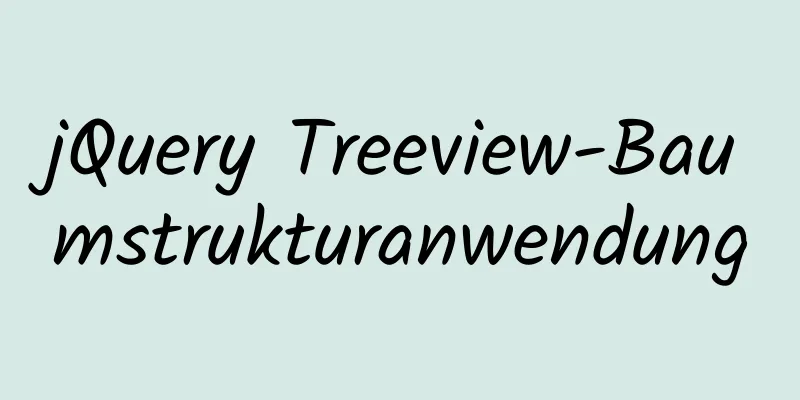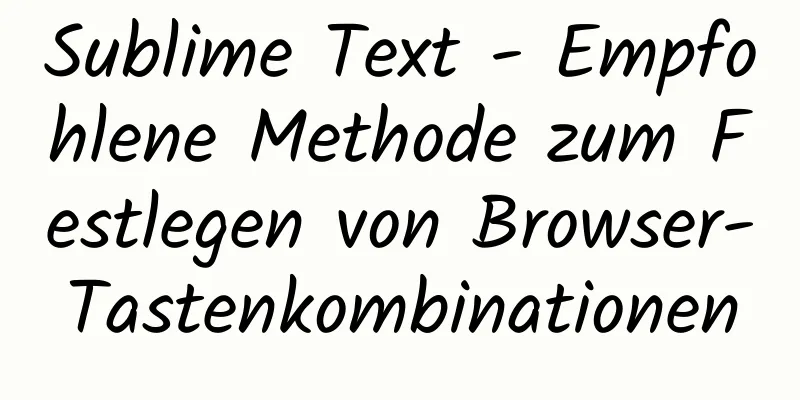Zusammenfassung der neuen Verwendung von vi (vim) unter Linux

|
Ich benutze den vi-Editor seit mehreren Jahren, habe aber einige praktische Anwendungen noch nie genutzt. Nachdem ich mir heute die Einführung in Linux im Python-Video angehört habe, habe ich dennoch ein paar neue Tricks gelernt. 1. :set nu zeigt Zeilennummern an 2. gg--------zum Anfang der Datei 3.G--------Bis zum Ende der Datei 4.u---------Vorgang rückgängig machen 5.Strg+r-----Wiederholen 6.:/better, drücken Sie die Eingabetaste, um nach Wörtern zu suchen, die besser passen, drücken Sie n, um nach dem nächsten zu suchen 7.:s/better/dog, drücken Sie die Eingabetaste, um das erste „better“ in dieser Zeile durch „dog“ zu ersetzen. :s/better/dog, drücken Sie die Eingabetaste, um alle better in dieser Zeile durch dog zu ersetzen :%s/better/dog Enter, ersetze alles better in dieser Datei durch dog 8. vi -O2 Datei1 Datei2 Verwenden Sie einen Bildschirm, um sowohl Datei1 als auch Datei2 anzuzeigen und so die Bearbeitung zu vereinfachen. Drücken Sie Strg+W, um von einem Dateifenster zum anderen zu wechseln. Erweiterter Inhalt Allgemeine Linux-Befehle - Gelernt cd (Pfad ändern) rm (gefolgt von -rf, um eine Datei oder einen Ordner zu löschen) ls (Dateien und Ordner im aktuellen Pfad anzeigen) mkdir (Ordner erstellen) touch (Datei erstellen) Häufig verwendete Vim-Befehle Cursorpositionierung; hjkl nach oben, unten, links und rechts bewegen 0 $ Zum Anfang oder Ende der Zeile springen gg shift+G springt zum Anfang oder Ende der gesamten Datei 1G, 2G, 3G........NG, springe zum Zeilenanfang 1.2.3 N /String(n N kann wiederholt werden) schnell eine bestimmte Zeile finden, /^d findet schnell die Zeile, die mit d beginnt, /txt$ findet schnell die Zeile, die mit txt endet. Textbearbeitung (kleiner Umfang) y kopieren. yy 3yy ygg yG (in Zeilen) d löschen dd 3dd dgg dG (in Zeilen) p Einfügen x Löscht das Zeichen an der Stelle, an der sich der Cursor befindet D Vom Cursor bis zum Zeilenende löschen du machst rückgängig ^r Wiederherstellen Rückgängig machen, WiederherstellenStrg + r r Ändern eines Zeichens Andere Modi aufrufen a In den Einfügemodus wechseln, nach dem Cursor einfügen i Wechseln Sie in den Einfügemodus und fügen Sie vor dem Cursor ein o In eine neue Zeile einfügen A Umschalt + A am Ende der aktuellen Zeile einfügen : In den letzten Zeilenmodus wechseln (erweiterter Befehlsmodus) v Visuellen Modus aktivieren ^v Visuellen Blockmodus aktivieren Strg + v V Visual Line-Modus aktivieren R Wechseln Sie in den Ersetzungsmodus und führen Sie eine Stapelersetzung nach dem Cursor durch, ähnlich wie beim Einfügen für Text unter Windows VIm-Schlüsselwort-Autovervollständigung im Einfügemodus Strg + p / n Oben sind alle Wissenspunkte und erweiterten Inhalte aufgeführt, die dieses Mal vorgestellt wurden. Vielen Dank für Ihr Lernen und Ihre Unterstützung für 123WORDPRESS.COM. Das könnte Sie auch interessieren:
|
<<: Ein kurzer Vortrag über den MySQL-Index und die Redis-Sprungtabelle
Artikel empfehlen
Eine kurze Diskussion darüber, welche Felder in Mysql für die Indizierung geeignet sind
Inhaltsverzeichnis 1 Die allgemeinen Regeln zum E...
Mehrere Möglichkeiten zum Herunterfahren des Hyper-V-Dienstes unter Windows 10
Wenn Sie VMware Workstation zum Öffnen einer virt...
Detaillierte Erklärung der Lösung für den 404-Fehler von Tomcat
Das 404-Problem tritt im Tomcat-Test auf. Die Pro...
Tutorial zur Installation des Nginx-RTMP-Streaming-Servers unter Ubuntu 14
1. RTMP Das RTMP-Streaming-Protokoll ist ein von ...
Docker-Datenverwaltung und Netzwerkkommunikationsnutzung
Sie können Docker installieren und einfache Vorgä...
Detaillierte Erklärung der MySQL-Halbsynchronisierung
Inhaltsverzeichnis Vorwort MySQL Master-Slave-Rep...
Detaillierte Erklärung des Json-Formats
Inhaltsverzeichnis Ein JSON basiert auf zwei Stru...
Beispiele für die Verwendung des Li-Tags in HTML
Ich möchte den Titel links und das Datum rechts a...
Detaillierte Erläuterung des Installationsprozesses von msf auf einem Linux-System
Oder schreiben Sie den Installationsvorgang selbs...
Tiefgreifendes Verständnis der JavaScript-Rückruffunktionen
Inhaltsverzeichnis Vorwort Kurzübersicht: JavaScr...
Vue verwendet Drag & Drop, um einen Strukturbaum zu erstellen
In diesem Artikelbeispiel wird der spezifische Co...
Detaillierte Erläuterung der Installation von Anwendungen in Linux Centos7 ohne Internetverbindung
1. Im vorherigen Kapitel haben wir gelernt, dass ...
Befehlsliste des Baota Linux-Panels
Inhaltsverzeichnis Pagoda installieren Management...
Detaillierte Verwendung des Kubernetes-Objektvolumens
Überblick Volume ist die Abstraktion und Virtuali...
Detaillierte Erklärung zur Einführung benutzerdefinierter Schriftarten (Font-Face) in CSS
Warum habe ich das verwendet? Alles begann mit de...